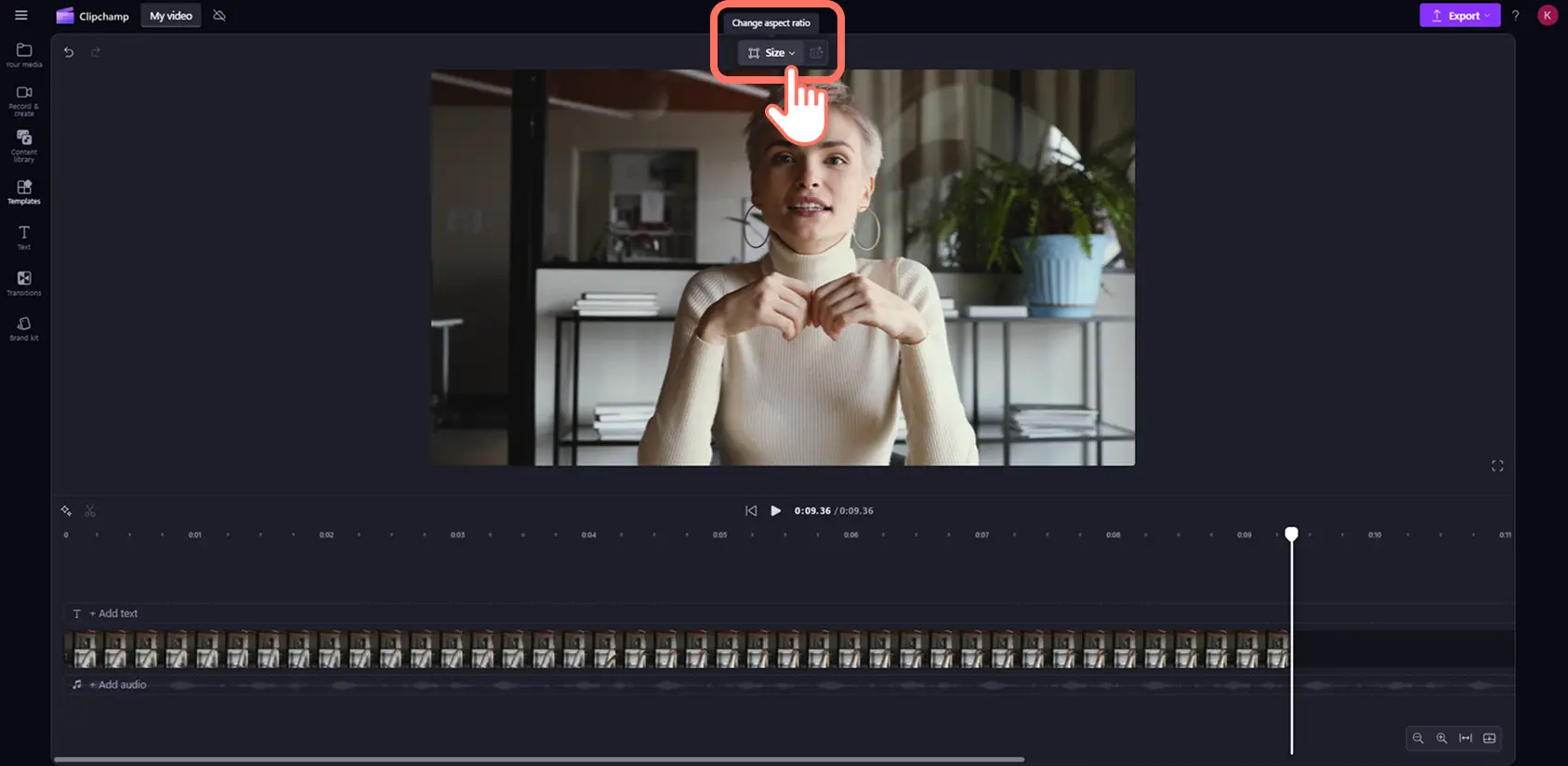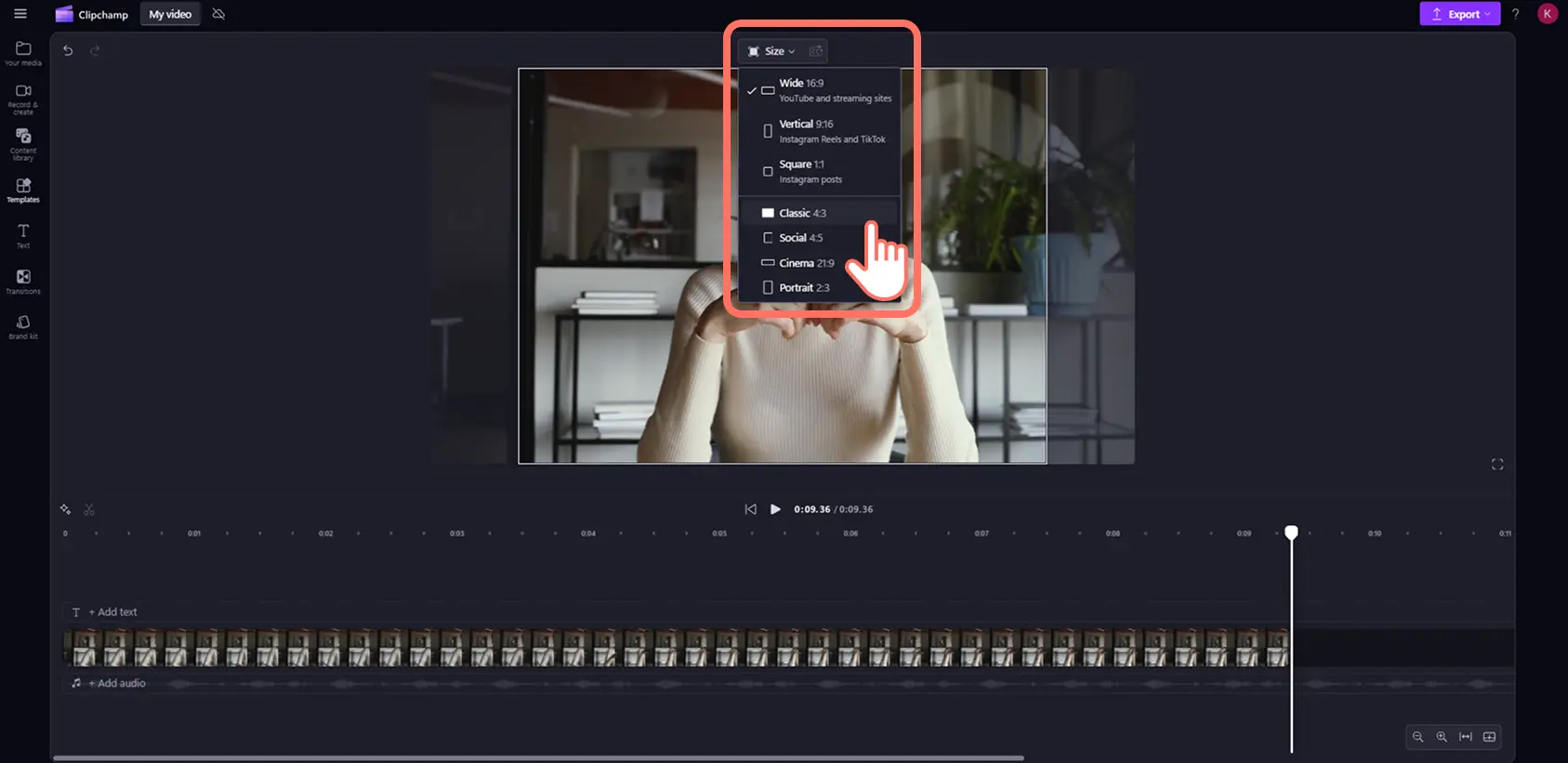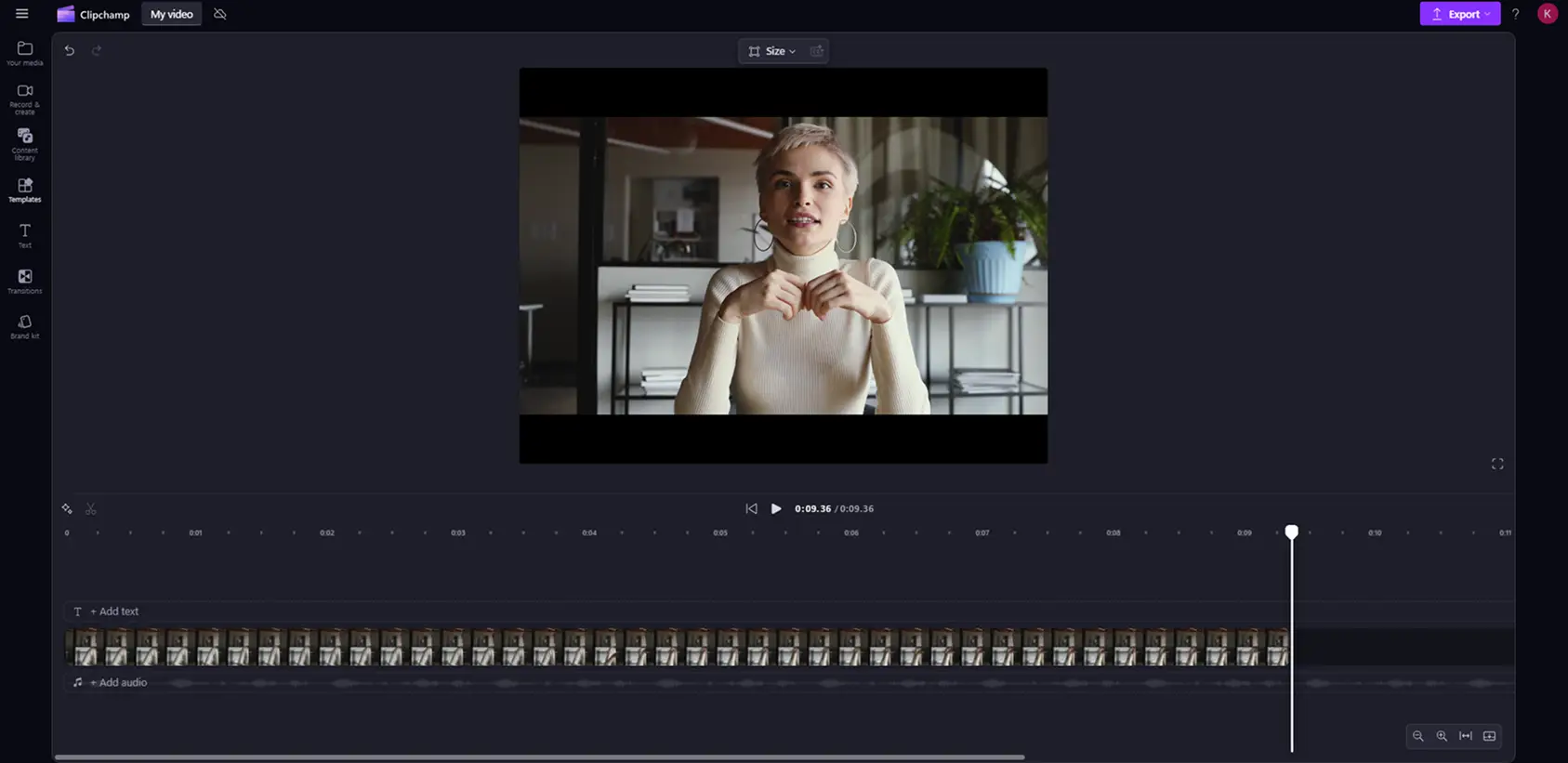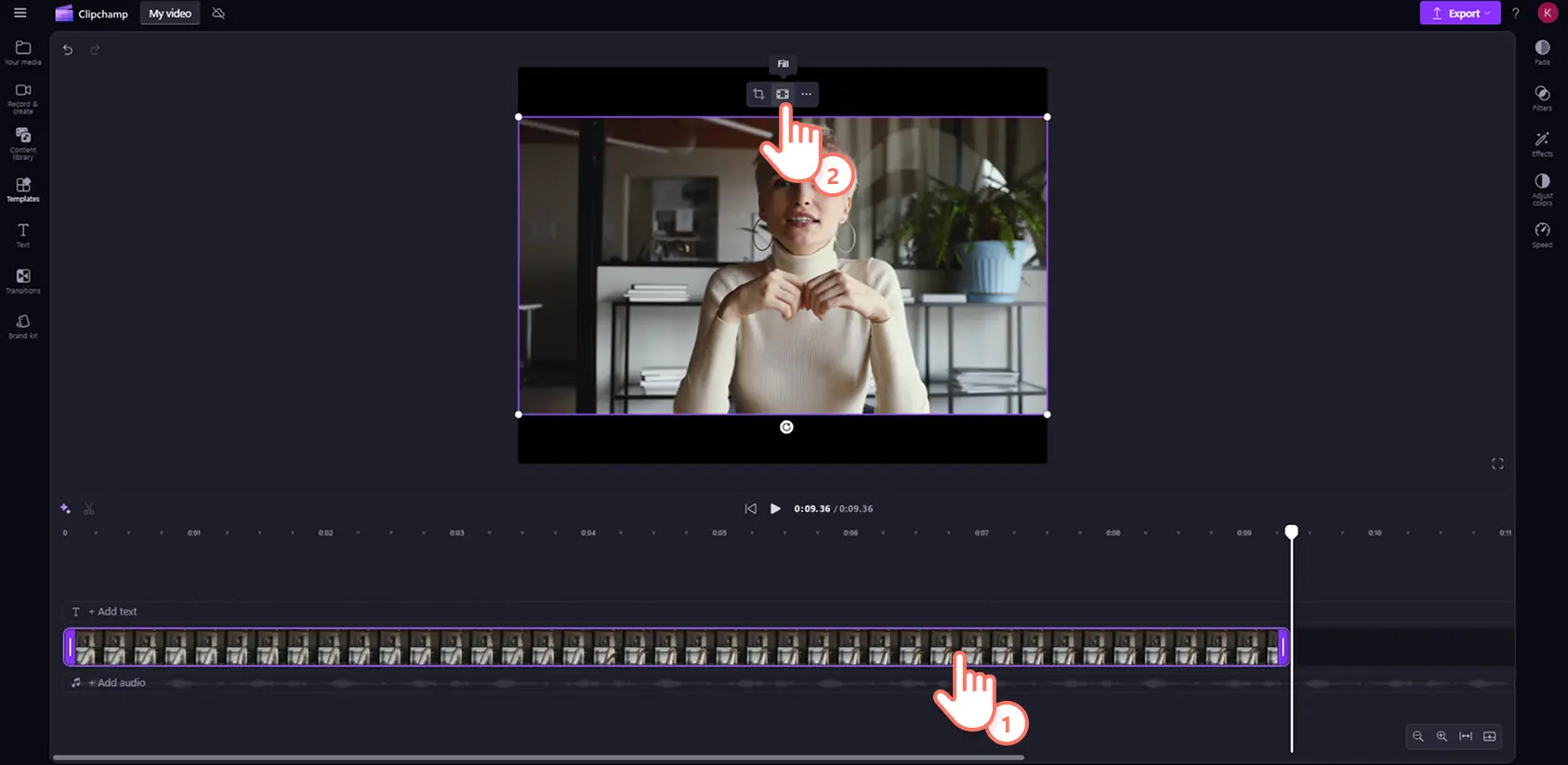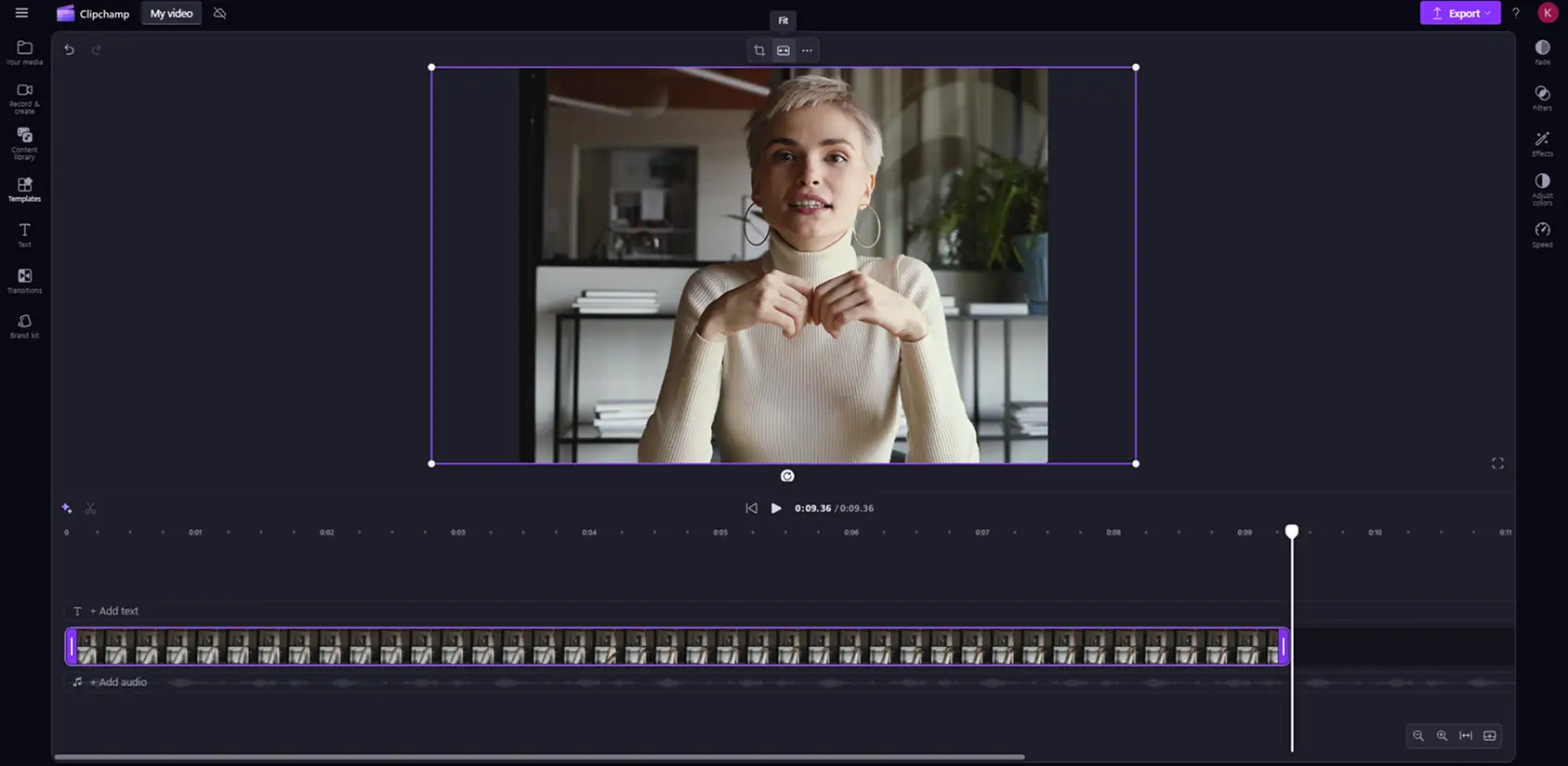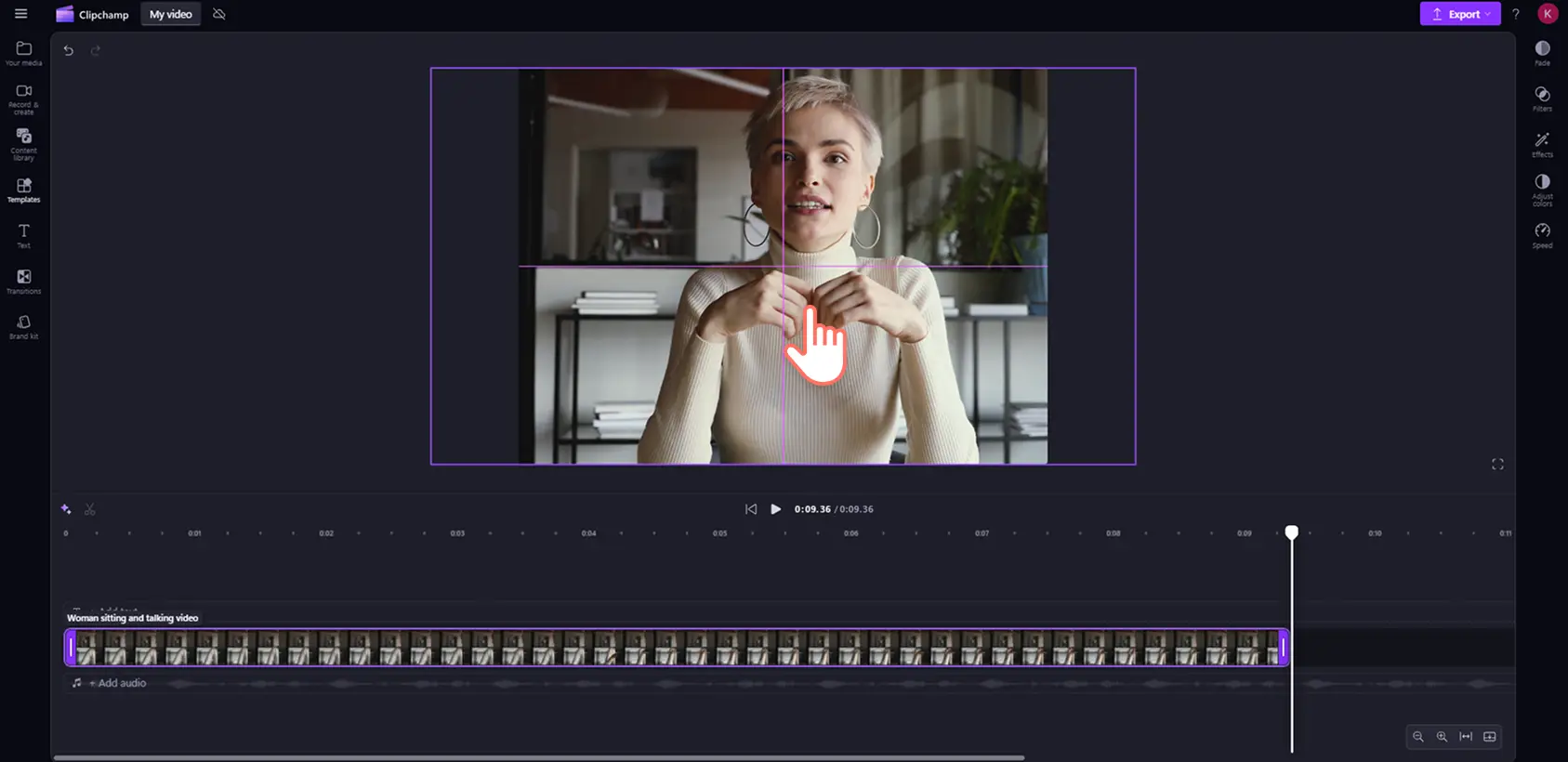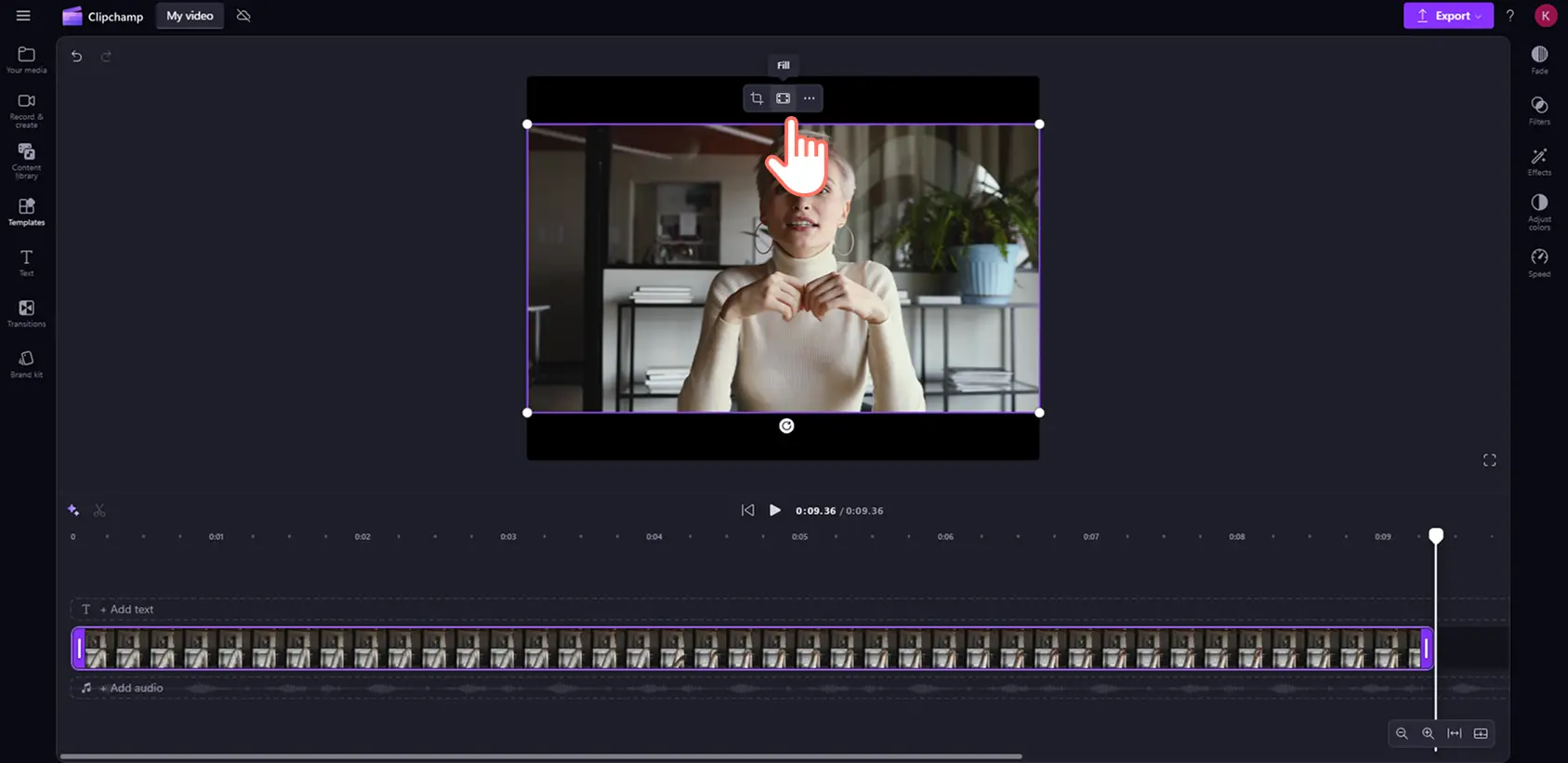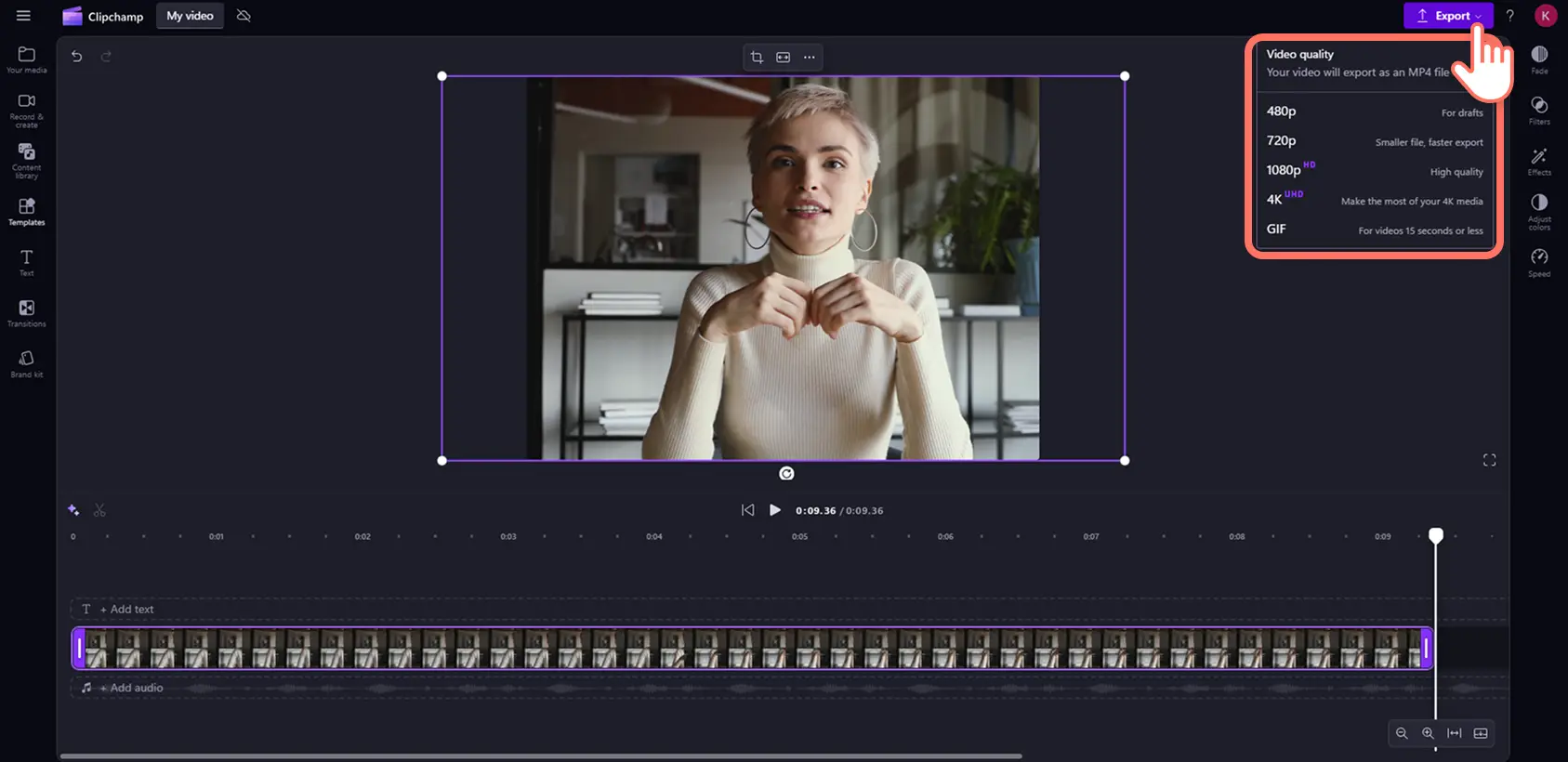"Perhatian!Cuplikan layar dalam artikel ini diambil dari Clipchamp untuk akun pribadi. Prinsip yang sama berlaku untuk Clipchamp untuk akun kerja dan sekolah."
Di halaman ini
Untuk berbagi klip video, sebagian besar platform media sosial seperti Instagram, YouTube, dan TikTok mensyaratkan rasio aspek yang berbeda. Anda tidak perlu membuat video baru untuk setiap platform, cukup ubah rasio aspek video.
Apa itu rasio aspek video? Rasio aspek video adalah proporsi dimensi video, ditulis dalam bentuk numerik sebagai lebar:tinggi. Rasio aspek menentukan tinggi dan lebar video saat ditampilkan pada berbagai layar dan platform hosting.
Di editor video Clipchamp, terdapat pengubah ukuran video online dengan rasio aspek prasetel untuk media sosial. Pelajari cara mengubah ukuran video secara online tanpa menurunkan kualitas dalam tutorial ramah pemula ini.
Cara mengubah rasio aspek video di Clipchamp
Langkah 1.Klik pengubah rasio aspek
Klik tombol impor media di tab media Anda untuk memilih rekaman stok, atau unggah video dari komputer atau OneDrive.
Ukuran default untuk semua video baru di Clipchamp adalah rasio 16:9, tetapi Anda dapat dengan mudah mengubah dimensi video sebelum atau selama pengeditan. Klik tombol ukuran pada toolbar mengambang di atas pratinjau video. Untuk memunculkan daftar prasetel rasio aspek, pastikan tidak ada item di lini masa yang dipilih.
Langkah 2.Pratinjau rasio aspek
Setelah Anda mengeklik tombol ukuran, opsi prasetel akan ditampilkan di bawah: 9:16, 16:9, 1:1, 4:3, 4:5, 2:3, dan 21:9. Arahkan kursor Anda pada rasio aspek untuk mempratinjau.
Langkah 3.Ubah rasio aspek video Anda
Sesuaikan rasio aspek dengan mengeklik opsi yang paling sesuai dengan kebutuhan video media sosial Anda. Contoh berikut menampilkan rasio 4:3 layar penuh klasik.
Langkah 4.Hapus batas dan bilah hitam di sekitar media Anda
Jika media yang diimpor memiliki rasio aspek yang berbeda dengan video Anda, media akan dikelilingi oleh bilah hitam. Efek batas ini disebut letterboxing dan terkadang digunakan agar tidak ada visual yang hilang akibat pemotongan atau perubahan dimensi video.
Jika Anda ingin menghapus bilah hitam, klik video di lini masa sehingga video disorot. Kemudian, klik tombol isi pada toolbar mengambang pada pratinjau.
Bingkai Anda kini akan secara otomatis menyesuaikan dengan rasio aspek yang dipilih.
Penyesuaian otomatis dapat memotong sebagian video Anda. Cukup pindahkan bingkai dengan mengeklik video di dalam pratinjau, lalu seret video ke posisi baru.
Jika Anda ingin mengembalikan dimensi asli aset video agar tidak terpotong, cukup klik tombol fit, yang berada di posisi yang sama dengan tombol isi di bagian tengah toolbar mengambang.
Mengeklik tombol fit akan mengembalikan efek letterbox. Cukup hidupkan/matikan setiap tombol sesuai dengan estetika yang Anda sukai.
Jika video memiliki beberapa aset video, Anda perlu memilih fit atau isi untuk setiap klip satu per satu.
Langkah 5.Ekspor video Anda
Klik tombol ekspor, lalu pilih kualitas video Anda.
Setelah menyimpan video, Anda dapat membagikannya langsung ke akun media sosial pilihan Anda seperti YouTube atau TikTok dengan integrasi dalam aplikasi.
Rasio aspek media sosial populer untuk video
Untuk setiap media sosial, rasio aspek yang optimal akan berbeda-beda. YouTube, Instagram, TikTok, Facebook, Pinterest, dan LinkedIn semuanya memiliki preferensi yang berbeda terkait ukuran dan dimensi video. Berikut adalah cara mengubah dimensi video berdasarkan tipe media sosial.
Video YouTube: Rasio 4:3 dan 16:9.
YouTube Shorts: Rasio aspek 9:16.
Reels dan Cerita Instagram: Rasio aspek 9:16.
Posting karosel dan umpan Instagram: Rasio 4:5 atau 1:1.
TikTok: Rasio aspek 9:16
Cerita Facebook: Rasio aspek 9:16
Posting umpan Facebook: Rasio 4:3, 4:5, 9:16, 1:1, atau 16:9.
Pinterest: Rasio 2:3, 9:16, atau 1:1.
LinkedIn: Rasio 9:16, 1:1, atau 16:9.
Tanya jawab umum
Apakah pengubah ukuran video di Clipchamp gratis?
Ya.Pengubah ukuran video online adalah salah satu fungsi pengeditan dasar yang disertakan di dalam versi gratis Clipchamp.
Dalam format apa video yang telah diubah ukurannya dapat diunduh?
Jenis video default untuk semua video yang diekspor di Clipchamp adalah MPEG-4 (.mp4) dengan kecepatan bingkai 30 fps.Untuk akun pribadi gratis, kualitas video Anda dapat mencapai hingga 1080p HD.
Bisakah saya mengubah ukuran video untuk Instagram?
Ya.Kami memiliki preset rasio 1:1 untuk feed Instagram dan postingan karosel serta rasio 9:16 untuk Reel dan Cerita Instagram.
How to resize YouTube video for Instagram?
Use the online video resizer in Clipchamp vdeo editor to effortlessly resize YouTube videos to Instagram aspect ratio requirements.
Penggunaan ulang video akan menghemat waktu dan membantu Anda mengisi kalender konten di beberapa platform. Edit video Anda atau buat klip baru dalam rasio aspek apa pun secara gratis dengan pengubah ukuran video Clipchamp.
Mulai dengan Clipchamp atau unduh aplikasi Microsoft Clipchamp Windows.